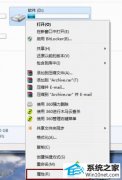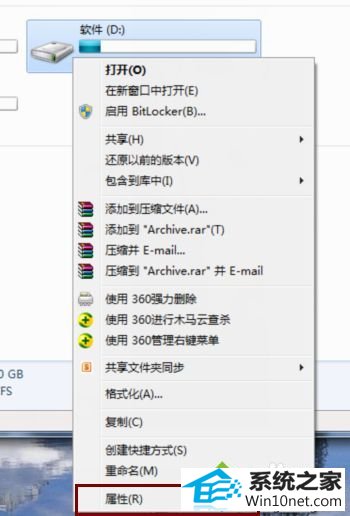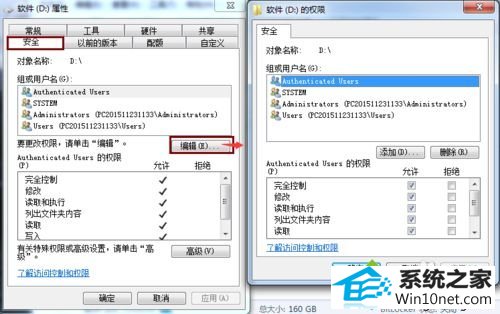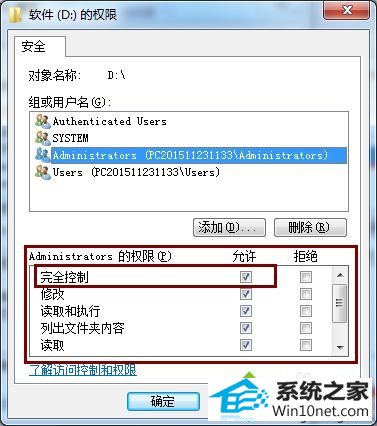当前位置:主页 > 系统教程 > 小编教你win10系统保存图片提示“您没有权限在此位置中保存文件,请与管理员联系以获得相应权限”的方案
小编教你win10系统保存图片提示“您没有权限在此位置中保存文件,请与管理员联系以获得相应权限”的方案
发布日期:2019-05-22
作者:深度技术
来源:http://www.518586.com
今天小编分享一下win10系统保存图片提示“您没有权限在此位置中保存文件,请与管理员联系以获得相应权限”问题的处理方法,在操作win10电脑的过程中常常不知道怎么去解决win10系统保存图片提示“您没有权限在此位置中保存文件,请与管理员联系以获得相应权限”的问题,有什么好的方法去处理win10系统保存图片提示“您没有权限在此位置中保存文件,请与管理员联系以获得相应权限”呢?今天本站小编教您怎么处理此问题,其实只需要1、右键单击你无法保存的文件夹或磁盘(比如你要将图片保存在d盘上,发现d盘无法保存,就右键单击d盘)然后选择“属性”; 2、进入属性栏选择“安全”选项,我们在下方可以看到一个“编辑”,单击进入修改;就可以完美解决了。下面就由小编给你们具体详解win10系统保存图片提示“您没有权限在此位置中保存文件,请与管理员联系以获得相应权限”的图文步骤:
具体方法如下:
1、右键单击你无法保存的文件夹或磁盘(比如你要将图片保存在d盘上,发现d盘无法保存,就右键单击d盘)然后选择“属性”;
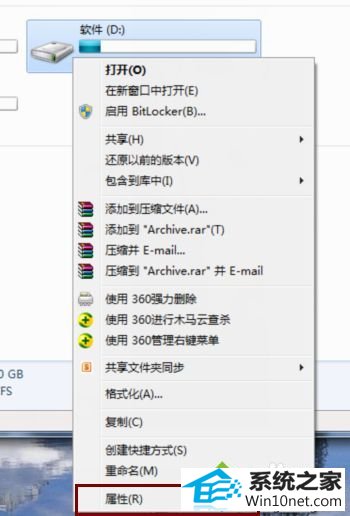
2、进入属性栏选择“安全”选项,我们在下方可以看到一个“编辑”,单击进入修改;
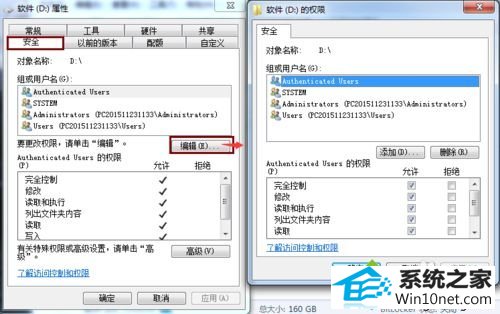
3、我们找到自己的当前帐户(当前帐户很好找,我们点击桌面“开始菜单”,然后在上方就可以看到我们当前帐户的名字)然后在下方的权限框中我们勾选“完全控制”确定保存修改就可以了。
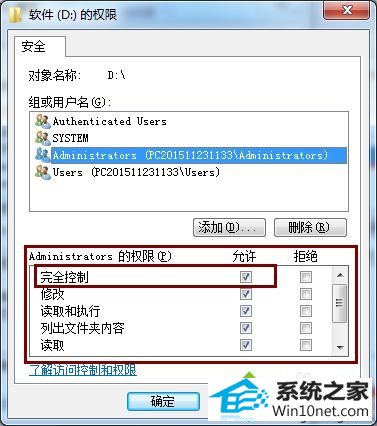
上述教程内容就是win10保存图片提示“您没有权限在此位置中保存文件,请与管理员联系以获得相应权限”的图文步骤,赶紧将此方法分享给身边的朋友吧,帮助用户解决问题。